多点选择
功能描述:多点选择工具可用于点云和栅格数据。多点选择工具使用鼠标单击的方式交互式查询多个点的属性信息,并支持选择点集以txt,asc,neu,xyz,pts,csv等多种格式的文件导出。点云数据可查询的属性包括点的序号、位置、类别、回波次数、GPS时间、强度等,栅格数据可查询的属性包括点的序号、位置、波段值等。
步骤
- 使用鼠标左键依次单击场景中的单点,场景中以点号标签的形式标记出所选点,同时弹出界面列表显示点集的属性信息(如图所示)。
列表显示的点云属性包括点的序号、位置、类别、回波次数、GPS时间、强度等,列表显示的栅格属性包括点的序号、位置、波段值等。列表右上方的编辑框实时显示选点总数。
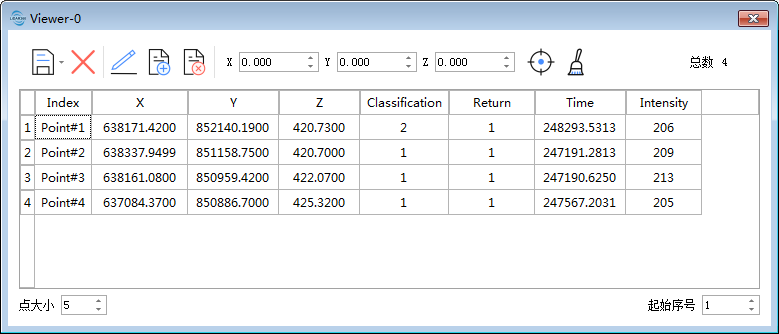
- “点大小”选值框用来设置场景中标记点的点号大小,“起始序号”选值框用来设置标记点的起始索引号。
- 单击选择列表中任意行,点击
按钮可删除该点。
- 点击开始编辑按钮
,双击单元格可以对添加字段值进行修改。
- 点击添加字段按钮
后,弹出添加字段对话框,目前支持以下几种类型的自定义字段:整数型、浮点型、文本、日期、枚举;点击“确定”按钮之后,新增的字段会在列表窗口中显示。
- 移除字段按钮
,添加字段后,点击此按钮,会弹出移除字段对话框,用户仅可选择移除自己添加的字段。
- 点击跳转按钮
,场景会聚焦到设置的坐标位置,并在场景中标注该参考坐标点。
- 点击清除按钮
,场景会清除在场景中标注的参考坐标点。
- 所选点集支持以txt,asc,neu,xyz,pts,csv等多种格式导出。点击
按钮下拉菜单,弹出“选择方式”对话框(如图所示)。如果是在2D数据(如:栅格图像)上选择点,保存2D点功能将变成可用状态,点击该按钮可以将所选择的点的索引、X、Y坐标和波段值保存为txt文件;如果是在3D数据(如:点云数据、模型数据)上选择多个点,可以点击保存3D点,将坐标和其它属性信息保存为txt文件。如果同时在2D数据和3D数据上选择点,则保存所有点功能变成可用状态,用户可选择保存2D点、保存3D点或者保存所有点。
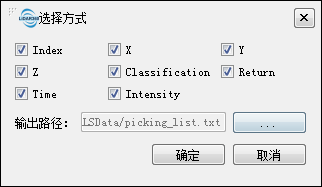
- 单击
 选择输出路径,并勾选所有需要导出的属性值,点击“确定”按钮,导出成功。
选择输出路径,并勾选所有需要导出的属性值,点击“确定”按钮,导出成功。 - 如果用户未保存选择的点,退出该功能时,软件会弹出如下界面,点击Save保存点,点击No退出功能。
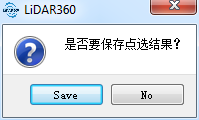
参数设置
- X:点云数据的X坐标值。
- Y:点云数据的Y坐标值。
- Z:点云数据的Z坐标值。
- 类别:点云数据的类别属性。
- 回波:点云数据的回波属性。
- GPS时间:点云数据的GPS时间属性。
- 强度:点云数据的强度属性。
- Index:所选点的索引值。
- 波段值:栅格数据的波段值。
- 输出路径:导出文件的输出路径。
注意:此功能只针对点云数据、栅格数据的多点选择,也可在剖面窗口中使用。